 Tutorial sistem
Tutorial sistem
 Siri Windows
Siri Windows
 Bagaimana untuk menukar mod permulaan dalam sistem win7? Tutorial langkah untuk menukar mod permulaan dalam win7
Bagaimana untuk menukar mod permulaan dalam sistem win7? Tutorial langkah untuk menukar mod permulaan dalam win7
Bagaimana untuk menukar mod permulaan dalam sistem win7? Tutorial langkah untuk menukar mod permulaan dalam win7
editor php Baicao membawakan anda tutorial langkah demi langkah terperinci tentang cara menukar mod permulaan sistem Win7. Apabila menggunakan sistem Win7, kadangkala kita mungkin perlu menukar kaedah permulaan sistem untuk menyesuaikan diri dengan keperluan yang berbeza, seperti menukar daripada mod selamat kepada mod biasa, atau daripada mod biasa kepada mod selamat. Tutorial ini akan memberikan anda panduan operasi yang ringkas dan jelas, membolehkan anda menguasai kemahiran menukar mod permulaan sistem Win7 dengan mudah.
Tukar operasi mod but Win7:
1 Mula-mula gunakan kekunci pintas untuk memasuki tetapan bios, masukkan pilihan "boot", dan cari "pilihan but #1".

2. Tekan Enter untuk membukanya dan mencari cakera keras yang perlu ditukar Walau bagaimanapun, jika kita mendapati tiada cakera keras selepas menekan Enter, kita perlu melakukan operasi berikut.
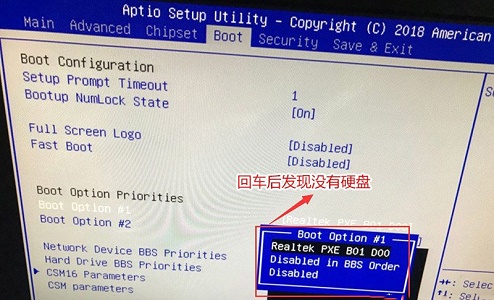
3 Pergi ke "keutamaan bbs cakera keras" di bawah.
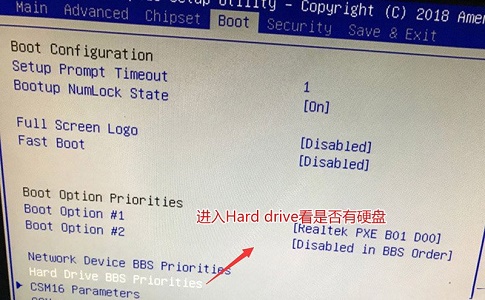
4. Selepas masuk, tukar "disabled" kepada cakera keras yang ingin anda gunakan.
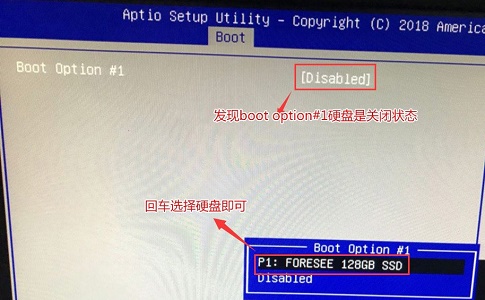
5 Sekarang kita boleh kembali ke "pilihan but #1" sekali lagi untuk menyediakan cakera keras.

6 Akhir sekali, hanya tekan "F10" untuk menyimpan dan pilih "YA" dalam tetingkap pop timbul.
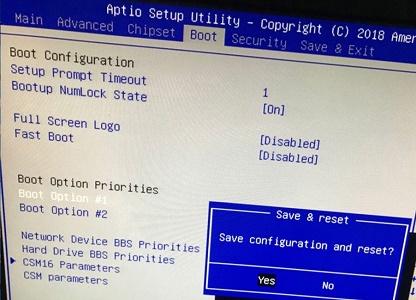
Atas ialah kandungan terperinci Bagaimana untuk menukar mod permulaan dalam sistem win7? Tutorial langkah untuk menukar mod permulaan dalam win7. Untuk maklumat lanjut, sila ikut artikel berkaitan lain di laman web China PHP!

Alat AI Hot

Undresser.AI Undress
Apl berkuasa AI untuk mencipta foto bogel yang realistik

AI Clothes Remover
Alat AI dalam talian untuk mengeluarkan pakaian daripada foto.

Undress AI Tool
Gambar buka pakaian secara percuma

Clothoff.io
Penyingkiran pakaian AI

AI Hentai Generator
Menjana ai hentai secara percuma.

Artikel Panas

Alat panas

Notepad++7.3.1
Editor kod yang mudah digunakan dan percuma

SublimeText3 versi Cina
Versi Cina, sangat mudah digunakan

Hantar Studio 13.0.1
Persekitaran pembangunan bersepadu PHP yang berkuasa

Dreamweaver CS6
Alat pembangunan web visual

SublimeText3 versi Mac
Perisian penyuntingan kod peringkat Tuhan (SublimeText3)

Topik panas
 1376
1376
 52
52
 Bagaimana untuk memasang WinNTSetup ke dalam sistem Win11_Cara memasang WinNTSetup ke dalam sistem Win11
May 08, 2024 am 11:19 AM
Bagaimana untuk memasang WinNTSetup ke dalam sistem Win11_Cara memasang WinNTSetup ke dalam sistem Win11
May 08, 2024 am 11:19 AM
Mula-mula muat turun imej ISO terbaharu sistem Win11, dan kemudian dalam sistem Win10, anda boleh terus klik kanan pada fail imej ISO yang dimuat turun dan pilih [Muat] jika ia berada di bawah sistem WinPE, WinXP atau Win7, anda perlu gunakan alat pemacu optik maya untuk memuatkan Imej ISO atau anda boleh terus menyahmampat fail imej ISO tanpa menggunakan pemacu optik maya. Kemudian jalankan WinNTSetup Antara muka perisian adalah seperti yang ditunjukkan dalam rajah: Mula-mula cari fail install.wim Anda boleh mencari fail install.wim dalam direktori sumber imej ISO Win11 yang dimuatkan atau dinyahmampatkan oleh pemacu optik maya. Kemudian tetapkan lokasi cakera but dan cakera pemasangan Secara amnya, anda akan meletakkan W
 Apakah yang perlu saya lakukan jika bar tugas Win7 tidak memaparkan ikon Bagaimana untuk menyelesaikan masalah ikon bar tugas komputer hilang
Jun 09, 2024 pm 01:49 PM
Apakah yang perlu saya lakukan jika bar tugas Win7 tidak memaparkan ikon Bagaimana untuk menyelesaikan masalah ikon bar tugas komputer hilang
Jun 09, 2024 pm 01:49 PM
Baru-baru ini, ramai pengguna yang menggunakan sistem Win7 telah mendapati bahawa ikon dalam bar tugas tiba-tiba hilang, yang menjadikan operasi sangat menyusahkan dan mereka tidak tahu bagaimana untuk menyelesaikan masalah Artikel ini akan memperkenalkan kepada anda bagaimana untuk menyelesaikan masalah bar tugas yang hilang ikon dalam sistem Win7. Analisis Punca Apabila menghadapi situasi sedemikian, biasanya terdapat dua situasi: satu ialah bar tugas pada komputer tidak benar-benar hilang, tetapi hanya tersembunyi, dan satu lagi ialah bar tugas hilang. Kaedah 1: 1. Terdapat situasi yang perlu anda sahkan terlebih dahulu iaitu apabila tetikus diletakkan di bahagian bawah skrin, bar tugas akan dipaparkan Anda boleh terus klik tetikus pada bar tugas dan pilih "Properties ". 2. Dalam kotak dialog yang terbuka, klik & pada pilihan "Sembunyikan bar tugas".
 Bagaimana untuk memasukkan bios pada motherboard hp
May 04, 2024 pm 09:01 PM
Bagaimana untuk memasukkan bios pada motherboard hp
May 04, 2024 pm 09:01 PM
Bagaimana untuk menyediakan but cakera U dalam bios komputer riba HP (cara memasukkan bios komputer HP) dan kemudian masukkan cakera U untuk dibut dahulu ke dalam port USB buku nota Jika anda ingin memasang sistem, sistem program mesti telah disediakan dalam cakera U. Pertama, buka komputer riba Pastikan komputer riba dimatikan. Kemudian masukkan cakera U yang anda ingin but dahulu ke dalam port USB buku nota Jika anda ingin memasang sistem, prasyaratnya ialah program sistem telah disediakan dalam cakera U. Ambil komputer desktop HP ProDesk400G5SFF sebagai contoh. Tetapkan kaedah permulaan cakera BIOS: Mula-mula, mulakan semula komputer dan tunggu skrin permulaan muncul. Terdapat dua cara untuk menyediakan permulaan cakera USB pada komputer riba HP Satu ialah dengan terus menekan kekunci pintasan untuk memilih
 Bagaimana untuk mengosongkan semua imej latar belakang desktop dalam Win7 Petua untuk memadam imej latar belakang yang diperibadikan dalam Win7?
Jun 02, 2024 am 09:01 AM
Bagaimana untuk mengosongkan semua imej latar belakang desktop dalam Win7 Petua untuk memadam imej latar belakang yang diperibadikan dalam Win7?
Jun 02, 2024 am 09:01 AM
Dalam sistem Win7, ramai pengguna ingin memadam imej latar belakang desktop yang diperibadikan, tetapi tidak tahu cara memadamnya Artikel ini akan menunjukkan kepada anda cara memadam imej latar belakang yang diperibadikan dalam sistem Win7. 1. Pertama, buka antara muka panel kawalan sistem Win7 dan klik untuk memasukkan tetapan "Penampilan dan Pemperibadian" 2. Kemudian, dalam antara muka yang dibuka, klik tetapan "Tukar Latar Belakang Desktop" 3. Kemudian, klik di bawah "; Pilihan latar belakang desktop"; 4. Kemudian, pilih Pilih semua, dan kemudian klik Kosongkan semua. Sudah tentu, anda juga boleh menggunakannya di bawah "Sesuaikan", klik kanan tema yang ingin anda padamkan, dan kemudian klik &q pada menu pintasan
 Bagaimana untuk memasukkan bios selepas memasang komputer? Bagaimana untuk memasukkan bios semasa memasang komputer?
May 07, 2024 am 09:13 AM
Bagaimana untuk memasukkan bios selepas memasang komputer? Bagaimana untuk memasukkan bios semasa memasang komputer?
May 07, 2024 am 09:13 AM
Bagaimana untuk memasukkan bios selepas memasang komputer? Sebelum memasuki BIOS, anda perlu memastikan bahawa komputer dimatikan sepenuhnya dan dimatikan. Berikut adalah beberapa cara biasa untuk memasuki BIOS: 1. Gunakan kekunci pintasan: Kebanyakan pengeluar komputer akan memaparkan mesej segera semasa permulaan memberitahu anda kekunci mana yang perlu ditekan untuk memasuki tetapan BIOS. Biasanya kekunci F2, F10, F12 atau Padam. Selepas menekan kekunci yang sesuai, anda sepatutnya dapat melihat skrin dengan maklumat tentang perkakasan komputer anda dan tetapan BIOS. 2. Gunakan butang pada papan induk: Sesetengah papan induk komputer mempunyai butang khusus untuk memasukkan tetapan BIOS. Butang ini biasanya dilabel "BIOS" atau "UEFI". Selepas menekan butang anda sepatutnya dapat melihat
 Logo but papan induk MSI
May 08, 2024 pm 02:20 PM
Logo but papan induk MSI
May 08, 2024 pm 02:20 PM
Cara membatalkan ikon papan induk MSI semasa but 1. Tekan kekunci DEL semasa but untuk masuk ke BIOS. Secara amnya, dalam item "Ciri Terperinci", anda boleh menemui perkataan skrin LOGO papan induk MSI. Pilih DIHIDAPKAN, simpan dan keluar. Tidak akan ada lagi skrin LOGO papan induk MSI ini apabila anda menghidupkan komputer pada masa hadapan. Papan induk MSI merujuk kepada jenama papan induk yang dibangunkan oleh MSI (Syarikat Teknologi MSI). 2. Logo yang dipaparkan semasa komputer dihidupkan pada asasnya adalah logo pengeluar motherboard. Anda boleh menetapkan QUICKPOST kepada DISENABLE dalam BIOS, supaya logo secara amnya tidak akan dipaparkan. Ia akan memaparkan maklumat berkaitan konfigurasi komputer dan memberi anda butiran lanjut. 3. Mula-mula, ajar anda cara menghidupkan BIOS dalam persekitaran Windows. Pertama: Pergi dalam talian
 Di manakah penemuan rangkaian dalam Win7 Petua untuk mendayakan fungsi penemuan rangkaian dalam Win7?
Jun 04, 2024 am 09:02 AM
Di manakah penemuan rangkaian dalam Win7 Petua untuk mendayakan fungsi penemuan rangkaian dalam Win7?
Jun 04, 2024 am 09:02 AM
Ramai pengguna komputer mengetahui bahawa penemuan rangkaian ialah tetapan rangkaian ini akan mempengaruhi sama ada komputer boleh mencari komputer dan peranti lain pada rangkaian dan sama ada ia boleh mencari komputer apabila komputer lain dalam rangkaian ditemui dalam win7? Pemasangan Cakera U Rumah Sistem komputer berikut akan memperkenalkan anda kepada tutorial tentang cara mendayakan penemuan rangkaian dalam sistem win7. 1. Mula-mula, klik ikon "Start Menu" pada bar tugas desktop dan pilih untuk membuka antara muka "Control Panel". 2. Kemudian, dalam antara muka yang terbuka, tetapkan "Lihat oleh" kepada "Kategori", dan kemudian pilih untuk memasukkan "Rangkaian dan Internet"
 Bagaimana untuk membolehkan tpm2.0 dalam win11_Cara untuk membolehkan tpm2.0 dalam win11
May 08, 2024 pm 06:10 PM
Bagaimana untuk membolehkan tpm2.0 dalam win11_Cara untuk membolehkan tpm2.0 dalam win11
May 08, 2024 pm 06:10 PM
1. Papan induk Gigabait 1. Mula-mula, kita mulakan semula komputer dan gunakan papan kekunci [DEL] untuk memasukkan tetapan BIOS semasa memulakan semula. 2. Cari dan masukkan tab [Tetapan] di atas. 3. Kemudian cari dan masukkan [Pelbagai] di bawah tetapan 4. Tetapkan [Intel Platform Trust Technology (PTT)] kepada [Enabled] 5. Selepas tetapan selesai, gunakan papan kekunci [F10] untuk menyimpan, dan kemudian klik [YA] untuk keluar. 2. Papan induk ASUS 1. Mula-mula mulakan semula komputer dan terus ketik [del] pada papan kekunci untuk memasukkan tetapan bios semasa but. 2. Klik [AdvancedMode] atau tekan [F7] untuk mencari [A



